Drummer este una dintre cele mai impresionante caracteristici ale GarageBand. Oferă o modalitate ușoară de a adăuga piese tambur profesionale la proiectul dvs., cu opțiuni de personalizare aproape nelimitate.
Dacă nu ați mai folosit Drummer în GarageBand înainte, vă vom explica tot ce trebuie să știți pentru a profita la maxim în următorul dvs. proiect.
Care este caracteristica bateriei?
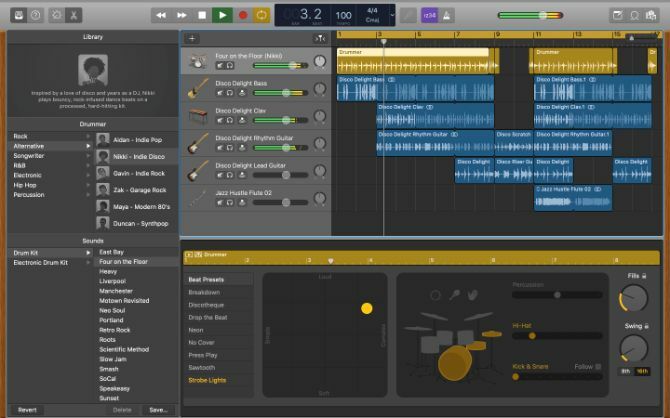
Tamburul lui GarageBand este un instrument software care redă tipare automate de tambur pentru a fi utilizat în proiectele dvs. muzicale.
Puteți alege între 28 de toboșari virtuali și trei percuționiști virtuali, fiecare cu propriul stil personal. Puteți edita, de asemenea, ritmul, sunetele și tiparele la care joacă bateria pentru a se potrivi perfect cu melodia dvs.
Dacă nu ați făcut-o deja, mergeți la GarageBand> Sound Library> Descărcați toate sunetele disponibile pentru a descărca fiecare opțiune Drummer pe Mac.
În caz că îți place folosiți bucle cu GarageBand Cum să utilizați bucle GarageBand și muzică gratuite pentru a vă crea propriile melodii
Iată cum să începeți cu GarageBand folosind bucle de muzică gratuite și mostre pentru a crea propriile piese! Citeste mai mult , aceasta descarcă, de asemenea, întreaga colecție de bucle gratuite de la Apple.Cum să adăugați bateria la GarageBand
Pentru a adăuga Drummer la proiectul dvs. GarageBand, tot ce trebuie să faceți este să creați o piesă nouă. Mergi la Track> New Track din bara de meniu și selectați toboșar din fereastra pop-up care apare.
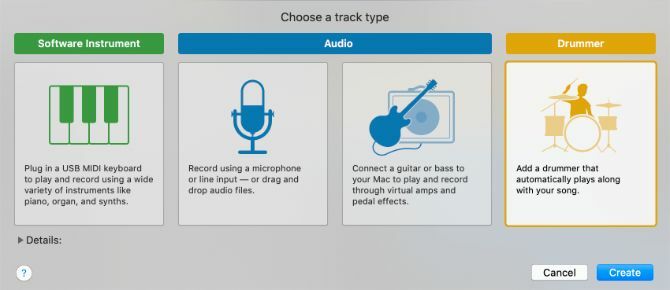
Alternativ, apăsați Opțiune + Cmd + U pentru a adăuga instantaneu o nouă piesă de baterist.
După ce adăugați o piesă Drummer, GarageBand creează o regiune de opt baruri la începutul proiectului. De asemenea, deschide ferestrele Biblioteca și Editor pentru a vă permite să alegeți bateria virtuală, kitul și Beat Preset.
Alege un baterist
Fereastra Bibliotecii din stânga afișează toți diferiții bateri virtuali GarageBand, separați în șapte genuri muzicale:
- stâncă
- Alternativă
- Compozitor
- R & B
- Electronic
- Hip Hop
- Percuţie
Alegeți un gen, apoi selectați un baterist disponibil pentru a citi un scurt paragraf despre stilul lor de joc.
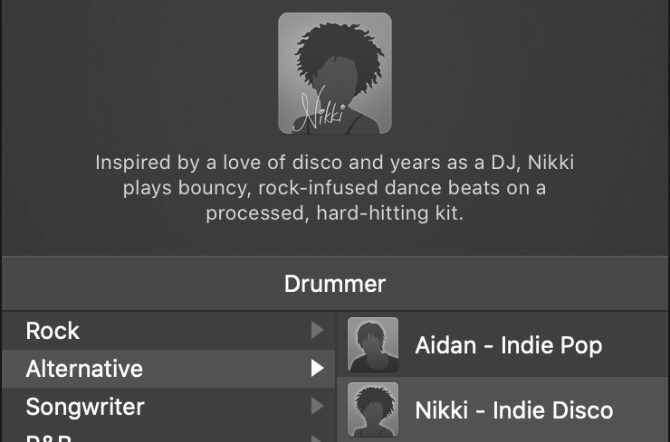
Fiecare baterist oferă un stil de joc diferit. S-ar putea să dureze ceva timp pentru a-i cunoaște pe fiecare, așa că, deocamdată, concentrați-vă pe sub-genul de lângă numele lor. Puteți experimenta întotdeauna cu diferiți toboșari mai departe.
Alegeți un kit
Schimbarea setului de tambur nu schimbă ceea ce joacă bateria; numai cum sună tobele reale. Fiecare kit de tambur este disponibil pentru fiecare baterist virtual, deși fiecare are un kit preferat la care sunt implicite.
După ce ai ales un baterist virtual, lovește Spaţiu să-i ascult jucând. Apoi selectați diferite truse în Sunete secțiunea din Bibliotecă.
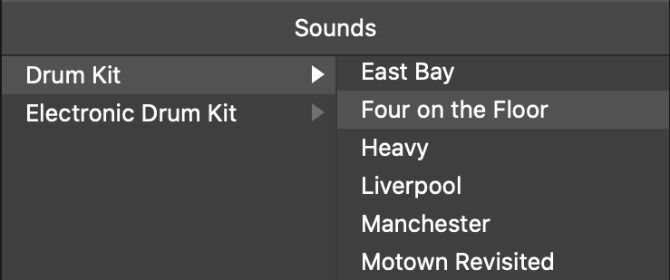
Nu vă faceți griji pentru modelul de tambur pe care îl joacă. În schimb, ascultați tonul kitului sau sunetul tobelor individuale. Puteți regla comenzile din Controale inteligente pentru a edita sunetul în continuare, dar vom intra în asta mai târziu.
Alegeți o presetare Beat
Beat Preset se referă la modelul efectiv de tambur pe care îl joacă bateria. Dacă ați schimbat kitul tamburului, apăsați E pentru a deschide din nou drummer Editor și a găsi o listă de presetări Beat la marginea din stânga ferestrei.
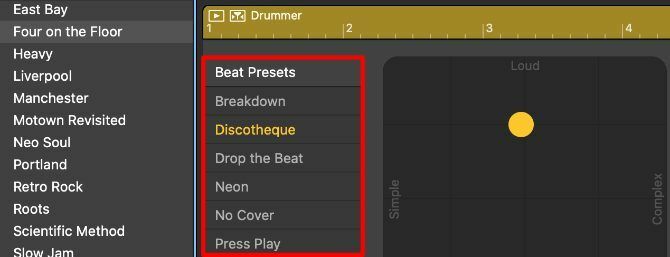
Fiecare baterist virtual oferă o selecție diferită de presetări Beat pentru a se potrivi genului lor. Faceți clic pe fiecare dintre ele pentru a găsi un model de tambur care vă place pentru proiectul dvs.
Nu vă faceți griji dacă Beat Preset nu este perfect; o vom edita într-o clipă.
Structurați-vă traseul bateriei
Dacă nu doriți ca bateria să joace același model de tambur pentru întregul proiect, trebuie să creați regiuni de baterie separate în fereastra spațiului de lucru. Puteți edita setările pentru fiecare regiune, astfel încât bateria joacă diferite modele pentru introducerea, versul și corul melodiei dvs.
Treceți-vă mouse-ul peste marginea dreaptă a unei regiuni Drummer, pentru a dezvălui Adăuga (+) buton. Faceți clic pe asta pentru a crea o regiune duplicată imediat după original. Apoi trageți-l și plasați-l în altă parte, reglați lungimea sau buclați-l pentru a se potrivi structurii melodiei.
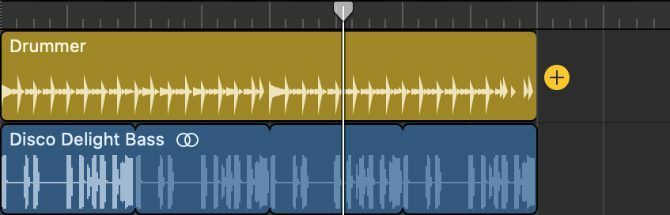
O regiune duplicată începe cu aceleași setări ca și originalul. Dar puteți alege o nouă presetare Beat și modifica alte setări pentru a o modifica. Din păcate, nu puteți schimba bateria sau bateria fără a afecta toate celelalte regiuni din aceeași piesă.
Vă sugerăm de asemenea să adăugați regiuni scurte oriunde doriți să includeți umplerea tamburului. Cel mai simplu mod de a face acest lucru este să mutați capul de joc unde doriți umplerea, selectați regiunea Drummer, apoi apăsați Cmd + T pentru a-l împărți în două regiuni.

Cum să editați setările bateriei în GarageBand
Utilizarea unei presetări Beat este o modalitate rapidă de a începe cu bateria. Cu toate acestea, puteți prelua mult mai mult controlul asupra jocului bateriei prin reglarea Padului X / Y, a variațiilor de model și a butoanelor de stil din fereastra Editor.
Faceți dublu clic pe o anumită regiune Drummer pentru a deschide Editorul. Apoi ajustați setările de mai jos pentru a edita acea regiune, făcând-o diferită de ceea ce joacă bateria în altă parte.
Tweak Pad X / Y
Padul X / Y oferă o modalitate rapidă și ușoară de a schimba modelul tamburului pentru a se potrivi cu proiectul tău. Trageți și plasați puck-ul galben în diferite zone ale pad-ului pentru a schimba complet modelul pe care îl joacă Drummer.
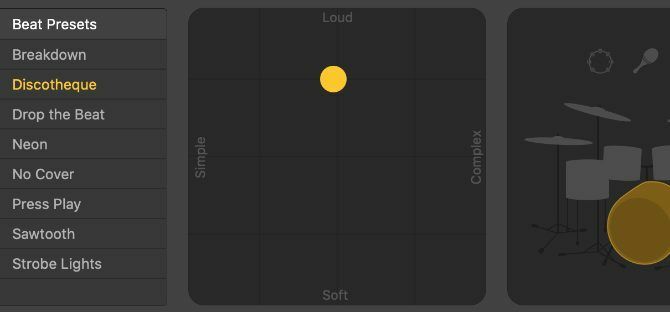
Deplasarea pe axa X schimbă modelul tamburului de la Simplu la Complex, în timp ce axa Y se schimbă din Moale la Tare.
Nu trebuie să trageți pucul în colțurile îndepărtate ale plăcuței. Mișcările mici schimbă în continuare modelele tamburului într-o cantitate surprinzătoare.
Alegeți sunetele de percuție și variațiile de model
În partea dreaptă a tastaturii X / Y, ar trebui să vedeți un kit de tambur sau o grilă de instrumente de percuție, în funcție de bateria aleasă. S-ar putea să vezi cymbale, tonuri, agitatori, bongos sau alte instrumente.
Faceți clic pentru a evidenția un sunet de percuție dacă doriți să îl includeți în modelul dvs. În mod alternativ, eliminați evidențiația dacă nu doriți să auziți acest sunet.
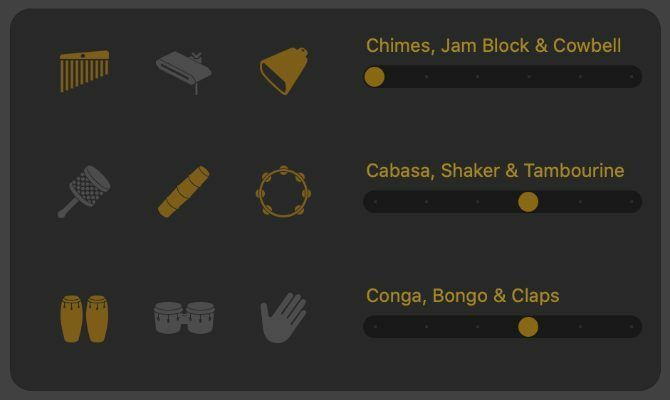
Glisoarele de lângă fiecare sunet de percuție vă permit să modificați variația modelului pentru acesta. În general, mișcarea glisorului spre dreapta îi spune bateriei să folosească acel sunet mai des în modelul tamburului.
Cu toate acestea, ultimele două poziții pentru Kick & Snare sunetele vă permit să alegeți între modele de tambur cu jumătate de normă și timp dublu.
Dacă bateria dvs. folosește perii, puteți folosi și o casetă de selectare sub aceste glisiere pentru a schimba stilul periei.
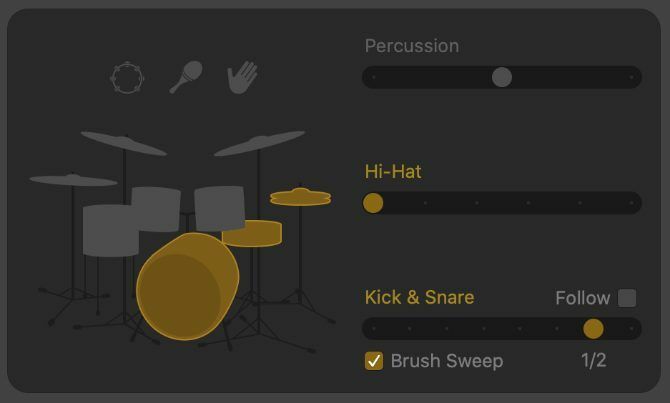
Adăugați umpluturi și leagăn
Partea din dreapta a bateriei redactorului arată două butoane. Ambele vă permit să schimbați stilul de joc pentru regiunea selectată.
Măriți umple nivel pentru a face bateria să joace mai mult și mai complexe umple pe întregul model de tambur. Un umplut este o înflorire elaborată, sau un tambur, care adaugă varietate cântecului. De obicei vine la sfârșitul unei regiuni.
Măriți Leagăn nivel pentru a adăuga un swing-like swing la ritmul de tambur. Acest lucru funcționează cel mai bine dacă alte instrumente din proiectul tău cântă și în timpul swing. Folosește a 8- și 16 butoane pentru a alege cât de rapid doriți să fie swingul.

Închideți lacatul de lângă oricare dintre aceste butoane pentru a bloca aceste niveluri. În acest fel, puteți schimba Beat Preset, setările modelului sau chiar bateria virtuală fără a vă pierde nivelul Fills sau Swing.
Cum se amestecă bateria în GarageBand
După ce ați creat o serie de modele de tambur pe care să le utilizați în proiectul dvs., trebuie să mixați track-ul Drummer pentru a scoate cele mai bune sunete. Cel mai simplu mod de a face acest lucru este folosind Controale inteligente fereastră.
Selectați melodia bateriei și apăsați B pentru a deschide comenzile inteligente. Folosiți butoanele care par să ajusteze volumul pentru fiecare din toboanele din kitul tamburului.

Puteți folosi chiar și luminile de lângă fiecare buton pentru a opri anumite tamburi.
Comprimare butonul vă permite să „stârniți” sunetul tobelor dvs., făcându-le să se simtă mai tare. Și puteți utiliza Ton și Cameră niveluri pentru a schimba timbrul general al kitului dvs.
Diferitele truse de tambur oferă diferite sisteme Smart Control. Dar puteți obține și mai mult control asupra sunetului dvs. convertind regiunile Drummer în piese MIDI.
Conversia regiunilor bateriei în melodii MIDI
Dacă ați înregistrat un kit de tambur real, de obicei creați o pistă audio separată pentru fiecare tambur. Aceasta oferă mai mult control asupra sunetului, deoarece puteți amesteca fiecare tambur independent.
Pentru a obține același rezultat cu bateria din GarageBand, trebuie să convertiți regiunile dvs. de baterie în MIDI. Creați o pistă de instrument software accesând Track> New Track în bara de meniu. Apoi, schimbați instrumentul pentru a se potrivi cu kitul cu tambur pe care l-ați ales mai devreme.
Acum faceți clic și glisați pentru a selecta toate regiunile dvs. de baterie simultan. presa Cmd + C pentru a le copia, apoi evidențiați noua dvs. pistă de instrument software și apăsați Cmd + V pentru a lipi regiunile de baterie ca MIDI.
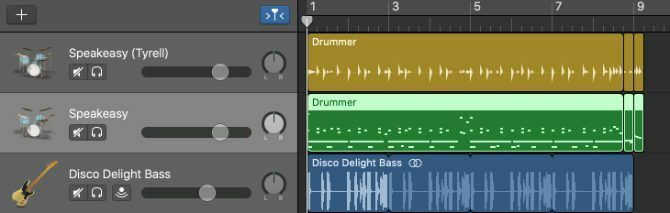
Deschideți editorul MIDI pentru a edita sincronizarea, viteza, cuantificarea și alți parametri pentru tiparele de tambur.
Alternativ, selectați fiecare ritm dintr-un anumit tambur, pe care îl puteți face făcând clic pe nota relevantă de pe tastatura barei laterale MIDI. Apoi lipiți-le într-o pistă de instrument software separată pentru a împărți din nou regiunea dvs. de baterie. Repetați acest proces pentru a crea piese individuale pentru fiecare tambur din regiunile dvs. de baterie.
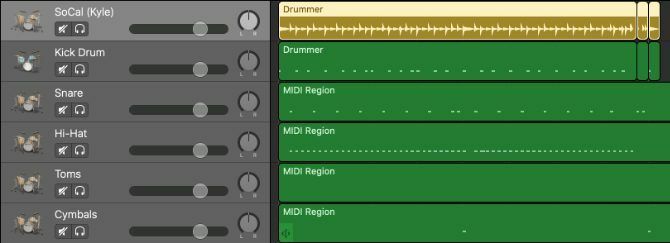
Acum puteți adăuga pluginuri, puteți schimba EQ-ul sau puteți ajusta nivelul și pan-ul pentru fiecare tambur pentru a crea un mix perfect.
Aflați tot ce trebuie să știți despre GarageBand
Învățarea modului de utilizare a funcției Drummer este crucială dacă doriți să profitați la maxim de GarageBand. Dar bateria nu este singura caracteristică demnă de utilizat în acest software de producție de muzică.
Vezi ghidul nostru pe cum se utilizează GarageBand Cum se utilizează GarageBand: Un ghid pas cu pasGarageBand este un software puternic de înregistrare și editare audio pentru Mac, dar începerea este dificilă. Acest tutorial vă va arăta cum să folosiți GarageBand. Citeste mai mult pentru a afla tot ce trebuie să știți despre bucle, instrumente software, editori de scor și multe altele.
Dezvăluirea afiliatului: Cumpărând produsele pe care vi le recomandăm, vă ajutați să mențineți viața site-ului. Citeste mai mult.
Dan scrie tutoriale și ghiduri de depanare pentru a ajuta oamenii să profite la maximum de tehnologia lor. Înainte de a deveni scriitor, a câștigat o licență în Tehnologia sunetului, a supravegheat reparațiile la un Apple Store și chiar a predat limba engleză la o școală primară din China.

